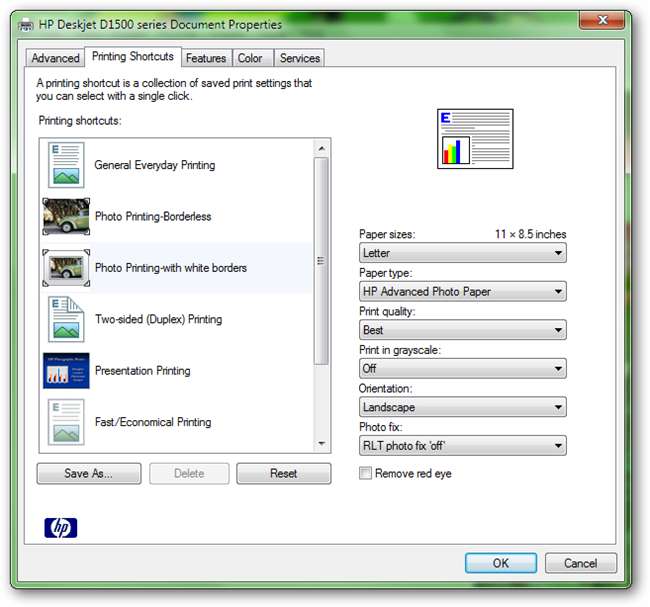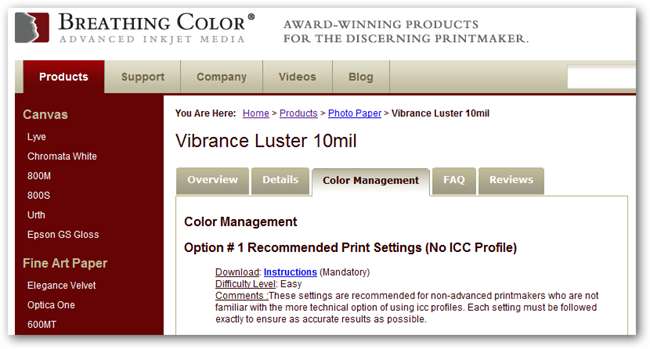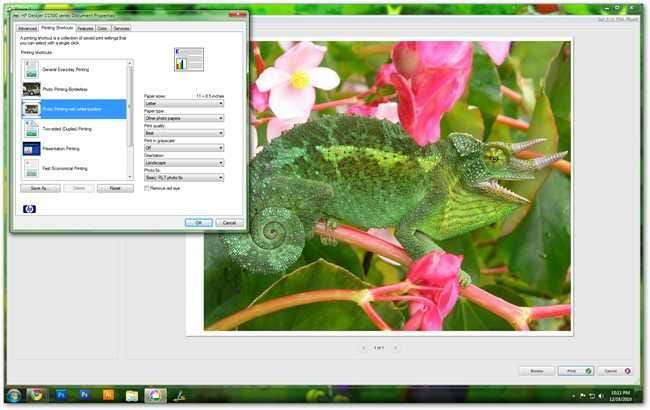
Независимо от того, новый ли у вас фотопринтер или пылится в период между праздниками, вы, вероятно, потратили несколько неприятных моментов на настройку устройства. Но знаете ли вы, что правильная настройка может улучшить качество ваших отпечатков?
Потратьте несколько минут на изучение основ и узнайте, почему может быть хорошей идеей обновлять драйверы, узнать о некоторых базовых процедурах обслуживания принтера и увидеть некоторые дополнительные параметры для настройки отличных отпечатков. Продолжай читать!
Загрузите и установите последние версии драйверов
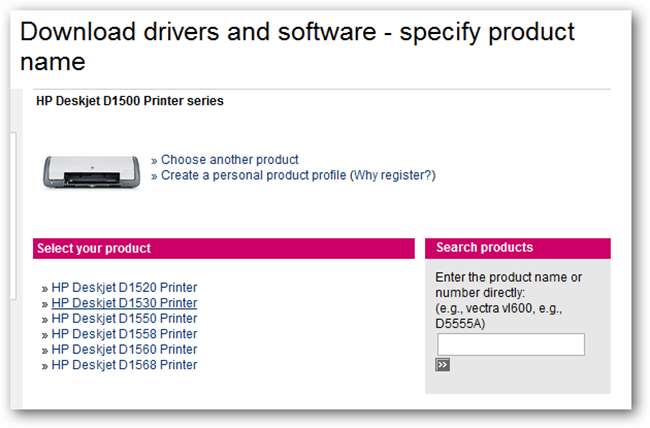
Ваша операционная система может сразу же распознать ваш принтер, но если ваш компьютер и принтер не взаимодействуют без ошибок, вы, скорее всего, не получите максимально качественную печать. Скорее всего, ваш принтер поставляется с компакт-диском с драйверами, хотя большинство пользователей теряют его в течение нескольких часов после открытия коробки. Если он у вас все еще есть, использование этого диска - приемлемый способ установки принтера. Но если существуют более новые драйверы, небольшие или даже серьезные проблемы с распечатками могли быть исправлены.
Большинство крупных производителей принтеров предоставляют программное обеспечение и драйверы для бесплатной загрузки. Чтобы получить их, посетите веб-страницу используемой марки принтера - фирма Хьюлет-Паккард , Epson , Canon и т. д., а не просто выполнять поиск в Google по номеру устройства. Существует ряд сайтов, которые заявляют, что они размещают драйверы, хотя редко есть основания доверять кому-либо, кроме производителя вашего принтера, поддержку и загрузку драйверов Windows.
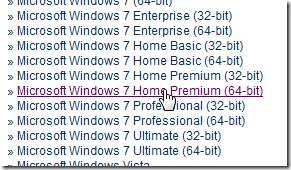
Вам нужно знать точный номер модели вашего принтера , как правило, маркируется на передней панели устройства. Кроме того, вам нужно знать свой операционная система , который может быть странно конкретным, как показано выше. В данном случае это HP D1530, работающий с Windows 7 Home Premium.
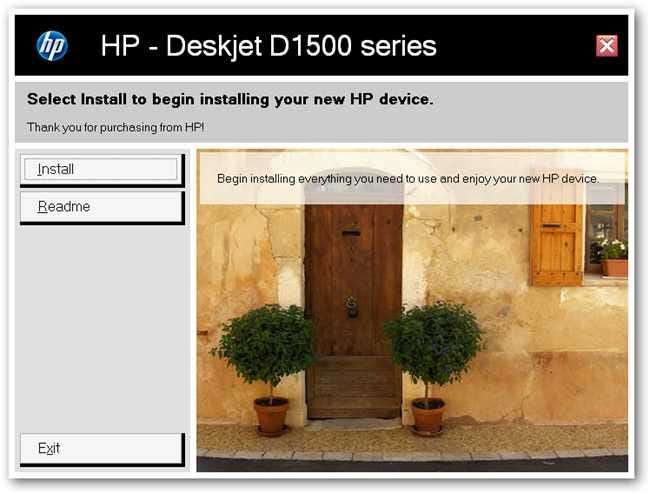
Часто драйверы на компакт-дисках или загружаемые файлы поставляются в комплекте с программным обеспечением и вспомогательными приложениями, многие из которых бесполезны и служат только для засорения панели задач. Тем не менее, драйвер - это важная вещь, поэтому устанавливайте его и избегайте установки какого-либо дополнительного программного обеспечения, которое, по вашему мнению, вам не поможет.
Выравнивание, очистка и замена картриджей
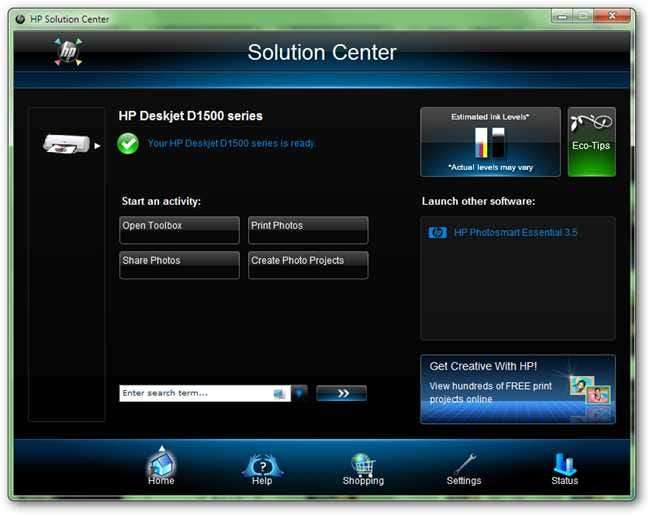
Возможно, вас не заинтересуют бонус «Обмен фотографиями» или мастера печати, которые идут в комплекте с вашими драйверами, но почти каждый принтер поставляется с набором инструментов, способным улучшить плохое качество печати при использовании проблемных картриджей.

После того, как ваш принтер будет правильно установлен, откройте меню «Пуск» и найдите «Устройства и принтеры». Вы также можете найти его в панели управления.
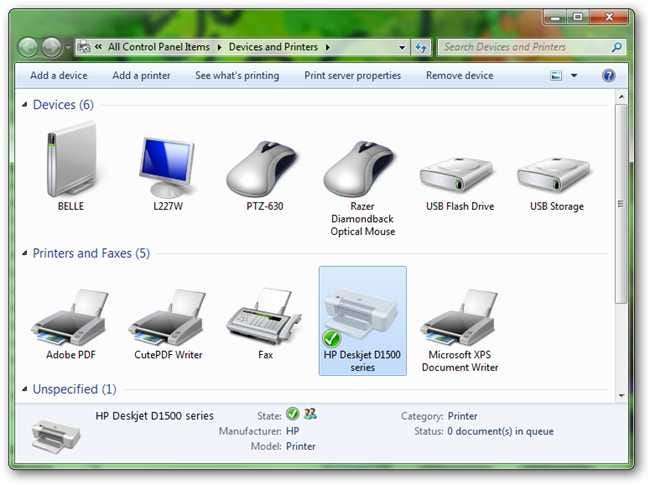
Найдите свой принтер в списке устройств и принтеров. Дважды щелкните по нему, чтобы открыть параметры и инструменты для установленного принтера.
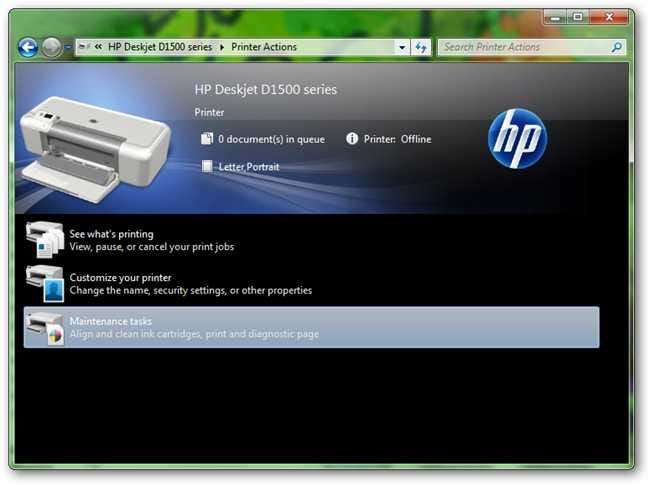
Ваше окно может выглядеть так, а может и не выглядеть, в зависимости от вашего бренда. Независимо от макета вашего экрана, вы захотите найти свои задачи по обслуживанию, такие как выравнивание и чистка картриджей.
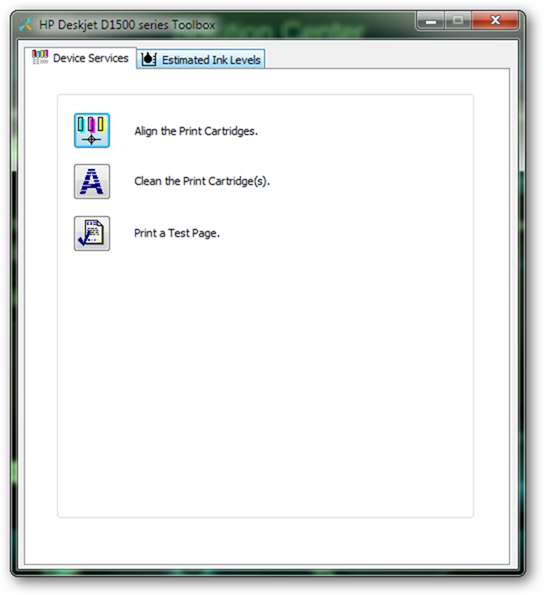
Выровнять запускает специальный мастер для принтера, который гарантирует, что каждая чернильница внутри вашей печатающей головки точно печатается относительно соседних с ней. Обычно они просты и включают в себя печать нескольких страниц основных символов в основных цветах и внесение нескольких корректировок на экран. Если ваш принтер новый или вы только что установили новые картриджи, скорее всего, вы сможете выровнять картриджи.
Чистые картриджи - еще одна простая процедура, которая запускает ваши чернильные сопла и печатающую головку, очищая микроскопические сухие пятна, ухудшающие качество изображения. Будьте осторожны при выполнении процедуры очистки, так как при повторном выполнении может быть потеряно много чернил.
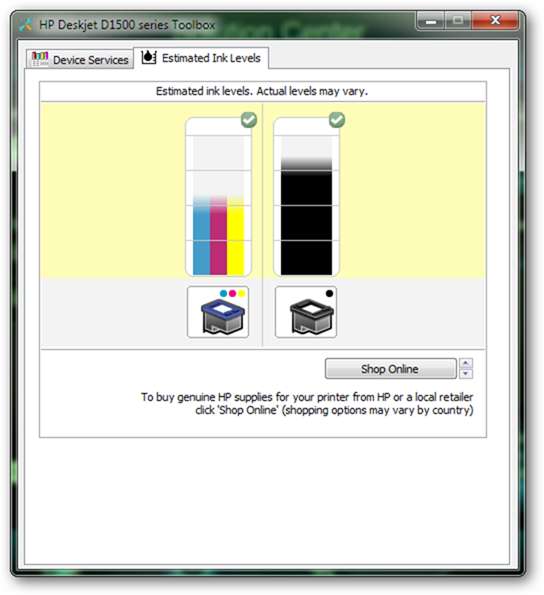
Многие принтеры имеют инструменты для считывания текущего уровня чернил в установленных картриджах. Этот инструмент, проиллюстрированный выше, ясно показывает уровни чернил, но не совсем точен. Помните, что уровень чернил всегда может быть выше или ниже того, что вы видите на экране.
Регулировка настроек принтера
Когда вы пойдете на печать, у вас появятся диалоговые окна, которые сообщают о калибровке принтера и настройках цвета. Они имеют первостепенное значение, даже если они настолько упрощены, как кажутся здесь. Вам нужно будет выбрать настройки, соответствующие типу бумаги, на которой вы собираетесь печатать, а также настройкам качества, скорости и цвета. В зависимости от этих настроек ваш принтер будет использовать разное количество чернил или даже печатать изображение с более высоким или низким разрешением.
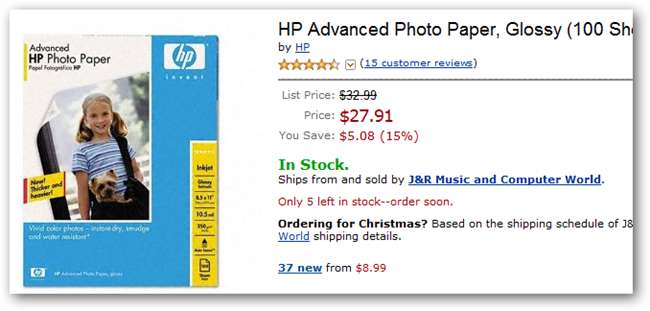
Различные принтеры обычно имеют профили для своей марки бумаги, чтобы побудить пользователей покупать марку производителя. Это может быть хорошей идеей, поскольку эти профили создаются профессионалами и инженерами, но они не являются абсолютно необходимыми. Любой струйный фотопринтер будет работать с любой струйной фотобумагой сопоставимого качества - марка почти не входит в нее.
Для опытных пользователей: профили ICC и определенный цвет бумаги
Для тех из вас, кто заинтересован, существуют различные бумажные компании, которые продают высококачественную фотобумагу и бумагу для художественной печати архивного качества для струйной печати. Некоторые из них, например Бумага Red River или Цвет дыхания , предлагают цветовые профили для загрузки, а также подробные инструкции и практические инструкции на своем веб-сайте, чтобы помочь клиентам создавать отпечатки из расширенных программ, таких как Photoshop, где есть множество вариантов печати.
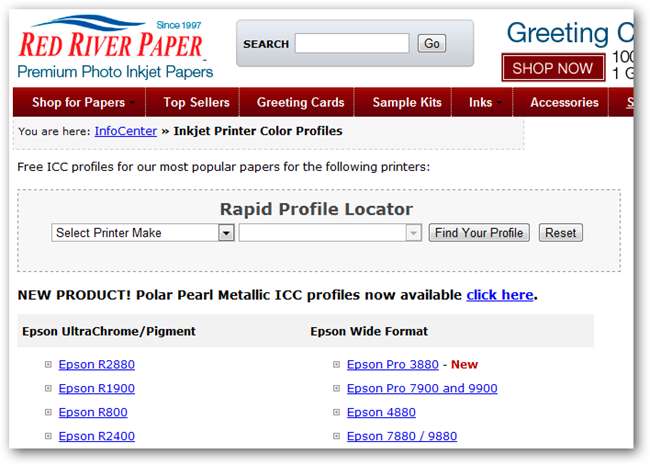
Профили ICC - это, по сути, цветовое пространство или гамма (предварительно выбранный диапазон цветов, на которые способна машина), которые помогают пользователям с правильно откалиброванными мониторами получать более точные цвета от экрана к печати. Они относятся не только к брендам и принтерам, как вы можете видеть выше, но и к каждому типу бумаги, предлагаемому этими розничными продавцами. Однако без продвинутой художественной программы, такой как Photoshop, эти профили бесполезны, но такое относительно недорогое программное обеспечение, как Photoshop Elements, может загружать и печатать с этими профилями. Любители приключений могут поэкспериментировать с фотобумагой более высокого качества и соответствующими профилями ICC, хотя большинству принтеров они никогда не понадобятся.
Печать никогда не перестанет быть сложной задачей, поскольку множество опций меняют качество отпечатков зачастую шокирующе очевидным образом. Однако при правильно настроенной и обслуживаемой струйной печати читателям будет намного проще печатать фотографии, которые им нужны.